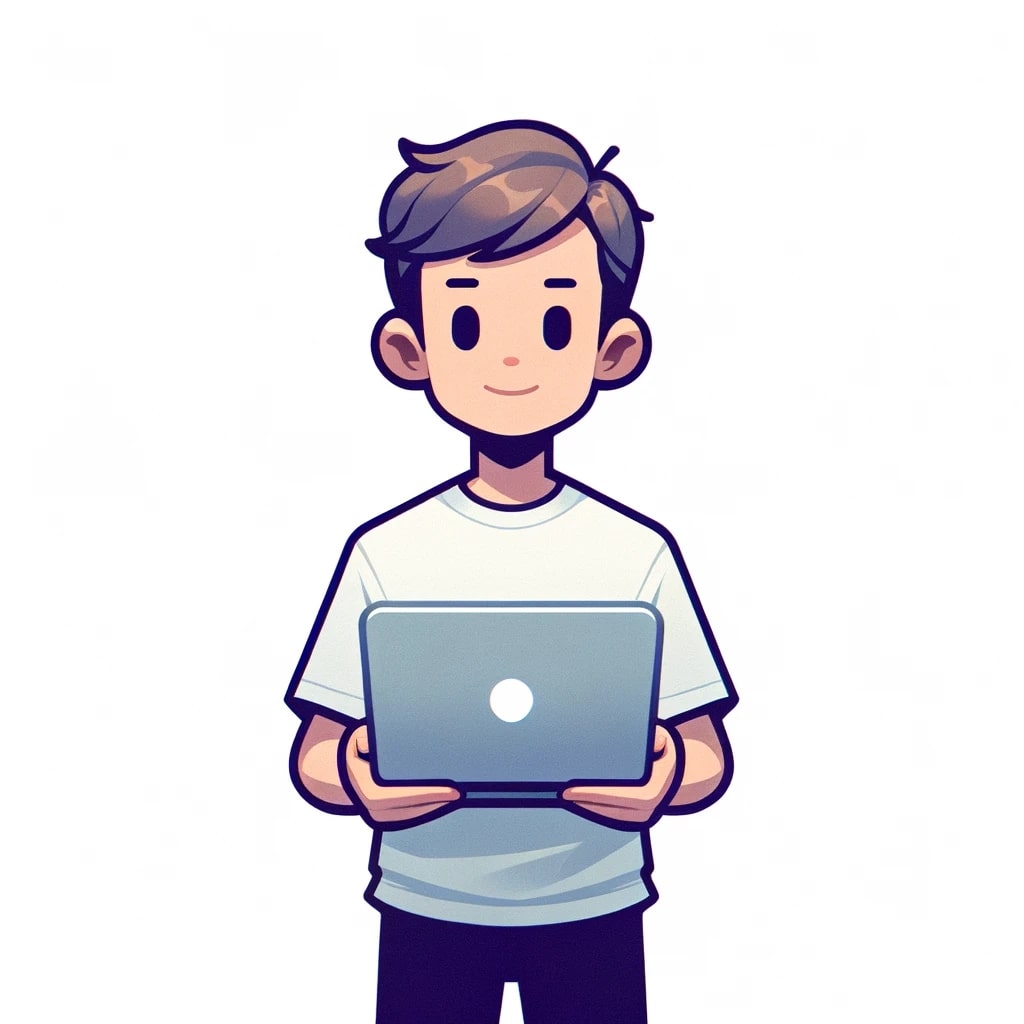
恥ずかしながら最近知りました(笑)普段はPythonを使っています。
知り合いから連絡があり、自動化したいけれど良いアイディアはないかと質問がありました。
Pythonの導入を進めましたが、環境構築で断念。
何かないかと模索したところ、Macで使えるAppleScriptの存在を知りました。

click at {1300, 140}
delay 5 -- ページ表示待ちクリックする位置1300がX座標、140がY座標です。
5秒待機します。
この2つのコードを実装できるだけでも素晴らしいなと思いました。
このほかに、文字の入力などもできます。PythonのPyautoguiと同じようなことができます。
AppleScriptとは
AppleScriptは、AppleのMacintoshコンピュータで使用されるスクリプト言語です。この言語は、Mac OS上で動作するさまざまなアプリケーションやシステムの自動化に使用されます。AppleScriptの特徴は、ユーザーがGUI(グラフィカルユーザーインターフェース)を介さずに、テキストベースのコマンドでタスクを実行できることです。
AppleScriptは、ユーザーがアプリケーションやシステムの機能を制御するための命令を実行するために使用されます。これには、ファイルの操作、データの処理、ネットワークの操作などが含まれます。また、AppleScriptは、他のプログラミング言語やスクリプトとの連携もサポートしており、JavascriptやPythonなどの他の言語と組み合わせて使用することもできます。
AppleScriptの利点の一つは、シンプルな記法です。直感的で読みやすい文法を持ち、初心者でも容易に学ぶことができます。さらに、Mac OSの豊富な機能にアクセスできるため、幅広い用途に応用できます。
AppleScriptの学習リソースも豊富で、オンラインのチュートリアルや書籍などで学ぶことができます。また、Macの開発者コミュニティやフォーラムなどで質問や情報交換もできるため、学習のサポートも十分に受けられます。
AppleScriptは、Macユーザーにとって非常に便利なツールであり、時間と労力を節約するための優れた方法です。多くの人々がAppleScriptを使って作業効率を向上させており、活用することでより効果的なタスクの自動化が可能となります。
AppleScriptの基本概要
AppleScriptは、Macintoshコンピュータで使用されるスクリプト言語であり、さまざまなアプリケーションやシステムの自動化に使用されます。この言語は、ユーザーがGUIを介さずに、テキストベースのコマンドでタスクを実行することができます。
AppleScriptの基本概要は、直感的で読みやすい文法を持ち、容易に学ぶことができることです。AppleScriptは、テキストファイルとして保存され、実行することができます。そのため、コマンドの組み合わせや条件文を使って、複雑なタスクを自動化することが可能です。
AppleScriptは、Mac OSの豊富な機能にアクセスすることができます。ファイルの操作、データの処理、ネットワークの操作など、さまざまなタスクを実現するための命令があります。また、他のアプリケーションやシステムと連携して動作することもできます。
AppleScriptの特徴の一つは、実行結果をアプリケーションやシステムが返すことができる点です。このため、タスクの実行結果を自動的に処理したり、エラーをハンドリングしたりすることができます。
AppleScriptは、プログラミング言語としての機能だけでなく、人間の言語に近い文法を持つことも利点です。これにより、初心者でも簡単に学習することができます。
AppleScriptは、Macユーザーにとって強力なツールであり、タスクの自動化や効率化に役立ちます。豊富な機能と直感的な文法を活用して、さまざまな用途に応用することが可能です。AppleScriptを学ぶことで、より効果的な作業や時間節約が可能となります。
AppleScriptの使い方
AppleScriptを使うと、Macコンピュータ上でさまざまなタスクを自動化することができます。以下に、AppleScriptの基本的な使い方を説明します。
- AppleScriptエディタを開く: AppleScriptを作成するには、まずAppleScriptエディタを開きます。アプリケーション > ユーティリティ > AppleScriptエディタからアクセスできます。
- Complieボタンを押す: AppleScriptエディタでスクリプトを作成した後、コンパイルボタンを押して文法エラーをチェックします。エラーがある場合は修正します。
- スクリプトを実行する: コンパイル後、スクリプトを実行するには実行ボタン(再生ボタンのような三角形)を押します。または、コンテキストメニューから選択します。
- アプリケーションとの連携: AppleScriptは他のアプリケーションと連携するための強力なツールです。AppleScriptを使って、例えばメールアプリを起動してメールを送信したり、ファイルを操作したりすることができます。
- ユーザーからの入力を処理する: スクリプトが実行されるとき、ユーザーからの入力を処理することもできます。たとえば、ダイアログボックスを表示してユーザーに情報を入力してもらうことができます。
- スクリプトの保存: スクリプトを作成したら、名前を付けて保存します。スクリプトを再利用したり、他の人と共有したりすることができます。
以上がAppleScriptの基本的な使い方です。AppleScriptの本格的な活用には学習が必要ですが、基本的なスクリプトの作成と実行は上記の手順に従えば簡単に行うことができます。効率的な作業やタスクの自動化に是非活用してみてください。
AppleScriptの便利な機能
AppleScriptにはさまざまな便利な機能があります。その中でも特に注目すべき機能には、自動化機能とデータ処理機能があります。
自動化機能を利用すると、繰り返し行われるタスクを自動化することができます。たとえば、定期的に特定のファイルをバックアップするスクリプトや、特定の条件が満たされた場合に自動的にメールを送信するスクリプトなどが作成できます。これにより、作業効率を向上させることができます。
また、AppleScriptはデータ処理にも優れた機能を持っています。スプレッドシートやテキストファイルなどのデータを自動的に読み込み、必要な情報を抽出したり、処理したりすることができます。たとえば、特定のキーワードを含むファイルを検索して一括で編集するスクリプトや、大量のデータを整理してグラフ化するスクリプトなどが作成できます。
これらの便利な機能を活用することにより、AppleScriptを使ってより効率的な作業やタスクの自動化を行うことができます。たとえば、作業中に頻繁に使用される特定の手順を自動化することで、時間と労力を節約することができます。さらに、データ処理機能を利用して、大量のデータをより効率的に処理することも可能です。
AppleScriptの便利な機能を活用して、自分の作業やタスクをより効率的に行うためのスクリプトを作成してみましょう。
AppleScriptの自動化機能
AppleScriptは、自動化機能を活用することで、繰り返し行われるタスクをより効率的に処理することができます。この自動化機能を使いこなすことで、労力や時間を節約することができます。
例えば、特定のファイルを定期的にバックアップするスクリプトを作成することができます。このスクリプトは、指定した頻度やタイミングで実行され、定期的にバックアップを実行することができます。これにより、手動でバックアップを行う手間を省くことができます。
さらに、特定の条件が満たされた場合に自動的に処理を行うことも可能です。例えば、メールが特定のキーワードを含む場合に自動的に返信するスクリプトを作成することができます。これにより、返信の手間を省くだけでなく、返信が漏れるリスクも減らすことができます。
また、AppleScriptは他のアプリケーションやシステムとの連携も可能です。例えば、特定の条件が満たされた場合に、別のアプリケーションを起動したり、ファイルを自動的に保存したりすることもできます。これにより、複数のアプリケーションを連携させて、より複雑な自動化処理を行うことができます。
AppleScriptの自動化機能を活用することで、繰り返し行う手順やタスクを自動化し、効率的に処理することができます。これにより、作業の手間や時間を節約するだけでなく、ミスやエラーのリスクも減らすことができます。AppleScriptの自動化機能は、効率的な作業やタスクの実現に役立つ優れた機能です。
AppleScriptのデータ処理機能
AppleScriptは、データ処理機能を利用して、情報を操作および処理することができます。この機能を活用することにより、データの解析、変換、保存などの作業を効率的に行うことができます。
AppleScriptでは、テキストデータや数値データ、リスト、レコード、オブジェクトなどの様々なデータ形式を操作することができます。具体的な操作としては、データの取得、編集、変換、比較、変数への代入などが挙げられます。
例えば、あるテキストの中から特定のキーワードを検索したり、テキストを分割したりすることができます。また、数値データの演算や比較も可能です。さらに、リストやレコードといったデータ構造を使用して、複数のデータをまとめて処理することもできます。
さらに、AppleScriptは他のアプリケーションやシステムとのデータのやり取りも可能です。例えば、ExcelやFileMakerといったアプリケーションのデータを取得したり、データベースにデータを保存したりすることができます。これにより、他のアプリケーションで生成されたデータをAppleScriptで処理することができます。
AppleScriptのデータ処理機能を活用することで、繰り返し行われるデータ操作などの作業を自動化し、効率的に処理することができます。また、他のアプリケーションやシステムとのデータのやり取りも可能なため、より高度なデータ処理も行うことができます。AppleScriptのデータ処理機能は、多様なデータを効率的に操作するための強力なツールです。
AppleScriptの応用例
AppleScriptは、さまざまな用途で活用することができる汎用的なプログラミング言語です。以下に、AppleScriptの応用例をいくつか紹介します。
- ファイル操作: AppleScriptはファイルの作成、移動、削除などの操作を自動化することができます。例えば、特定のフォルダ内のすべてのファイル名を取得したり、複数のファイルを一度に別の場所に移動したりすることが可能です。
- システム制御: AppleScriptを使用して、システムの設定や操作を自動化することができます。例えば、特定のアプリケーションを起動する、電源管理の設定を変更する、ネットワーク接続を制御するなどの操作が可能です。
- データベース管理: AppleScriptはデータベースの操作を自動化するために使用することもできます。例えば、データベースから情報を取得し、必要なデータを抽出して必要な形式で出力することができます。
- メッセージングと通信: AppleScriptはメールやメッセージングアプリケーションと連携し、メッセージの送信や受信を自動化することも可能です。例えば、特定のキーワードが含まれるメールを自動的にフィルタリングしたり、特定の条件に基づいてメッセージを作成したりすることができます。
- Webスクレイピング: AppleScriptを使用して、ウェブサイトのデータを自動的に収集することもできます。例えば、特定のウェブサイトから情報を抽出し、必要なデータを取得して処理することができます。
これらは、AppleScriptの応用例の一部ですが、その他にもさまざまな用途で使用することができます。AppleScriptは直感的な文法と簡単な操作性を持ち、多くのタスクを効率的に実行するための強力なツールです。
AppleScriptを使ったファイル操作
ファイル操作は、AppleScriptの強力な機能の一つです。AppleScriptを使って、ファイルの作成、移動、削除、名前の変更など、さまざまなファイル操作を自動化することができます。
まず、特定のフォルダ内のすべてのファイル名を取得する方法から始めましょう。以下のコードを使用すると、指定したフォルダ内のすべてのファイル名を取得できます。
tell application "Finder" set folderPath to "Macintosh HD:Users:UserName:Documents:FolderPath" set fileList to name of every item of folder folderPathend tell次に、ファイルを別の場所に移動する方法を見てみましょう。以下のコードは、指定されたファイルを別のフォルダに移動する例です。
tell application "Finder" set sourceFile to "Macintosh HD:Users:UserName:Documents:SourceFile.txt" set destinationFolder to "Macintosh HD:Users:UserName:Documents:DestinationFolder" move file sourceFile to folder destinationFolderend tellさらに、ファイルを作成したり削除したりすることもできます。以下のコードは、新しいテキストファイルを作成する例です。
set newTextFile to POSIX file "/Users/UserName/Documents/NewFile.txt"do shell script "touch " & quoted form of POSIX path of newTextFileまた、ファイルの名前を変更する方法もあります。以下のコードは、指定したファイルの名前を変更する例です。
tell application "Finder" set originalName to "Macintosh HD:Users:UserName:Documents:OriginalName.txt" set newName to "NewName.txt" set name of file originalName to newNameend tellこれらは、AppleScriptを使用したファイル操作の一部です。AppleScriptのファイル操作機能を活用することで、ファイルの扱いを効率化し、作業の効率を向上させることができます。
AppleScriptを使ったシステム制御
AppleScriptは、システム制御に非常に便利な機能を提供します。AppleScriptを使用することで、Macのさまざまな操作を自動化し、作業の効率を向上させることができます。
AppleScriptを使ったシステム制御の一つの例として、特定のアプリケーションの起動や終了があります。以下のコードを使用すると、指定したアプリケーションを起動できます。
tell application "Finder" activate application "Safari"end tellこれにより、Safariという名前のアプリケーションが起動されます。
さらに、画面解像度の変更もAppleScriptで行うことができます。以下のコードを使用すると、指定した解像度の設定を変更できます。
tell application "System Events" tell process "System Preferences" click menu item "Displays" of menu "View" of menu bar 1 delay 0.5 click radio button "Display" of tab group 1 of window "Built-in Retina Display" delay 0.5 click pop up button "Scaled" of tab group 1 of window "Built-in Retina Display" delay 0.5 click menu item "2560 x 1440" of menu 1 of pop up button "Scaled" of tab group 1 of window "Built-in Retina Display" delay 0.5 click button "OK" of window "Built-in Retina Display" end tellend tellこれにより、指定した解像度(2560 x 1440)に画面が変更されます。
AppleScriptを使用してシステム制御を行うためには、システムイベントやターミナルなどの特定のアプリケーションを活用することが多いです。適切なコマンドを使用することで、さまざまなシステム操作を自動化することができます。
AppleScriptを使ったシステム制御は、特に繰り返し作業や複数のアプリケーションや設定を統合する際に非常に役立ちます。システムを自由に制御することで、作業の生産性を高めることができます。
AppleScriptと他のプログラミング言語
AppleScriptと他のプログラミング言語:
AppleScriptは、独自のスクリプト言語であり、Mac OSおよびiOSの特定の機能を制御するために使用されます。しかし、他のプログラミング言語とも統合されることがあります。
一つの例として、JavaScriptとの比較があります。JavaScriptは、Web開発やアプリ開発でよく使用される言語ですが、AppleScriptとは異なる言語構造を持っています。JavaScriptをAppleScriptと統合することで、Webアプリケーションや他のシステムの制御にAppleScriptとJavaScriptを共存させることができます。
また、Pythonとの統合も可能です。Pythonは汎用プログラミング言語であり、データ処理や機械学習などの様々な用途に使用されます。Pythonの強力なライブラリとAppleScriptのシステム制御機能の組み合わせにより、より高度なタスクを自動化することができます。
AppleScriptは、他のプログラミング言語との統合により、その機能をさらに拡張することができます。これにより、異なる言語の特性や機能を活用しながら、さまざまなタスクを効率的に処理することができます。
しかし、AppleScriptと他のプログラミング言語を組み合わせる際には、関連するライブラリやコードの書き方について学習する必要があります。適切な文法や関数の使用を学ぶことで、より効果的なコードを作成することができます。
AppleScriptは独自の特徴を持つ言語ですが、他のプログラミング言語と統合することによって、さまざまな用途での活用が可能となります。そのため、目的に応じて適切な統合方法を学ぶことは重要です。
AppleScriptとJavaScriptの比較
AppleScriptとJavaScriptは、それぞれ異なる用途や特性を持つプログラミング言語です。AppleScriptは、Mac OSやiOSのシステム機能を制御するために使用される一方、JavaScriptは主にWeb開発やクライアントサイドのスクリプト言語として使用されます。
AppleScriptは、独自の文法と記述方法を持ち、コンピュータのシステム操作やアプリケーションの自動化に特化しています。AppleScriptは、GUI(Graphical User Interface)ベースのアプリケーションやデスクトップ上のファイル管理など、Mac環境でのタスクを効率的に処理するのに適しています。
一方、JavaScriptは、クライアントサイドのWeb開発で頻繁に使用される言語であり、Webページのインタラクティビティを向上させることができます。JavaScriptは、HTMLと組み合わせて動的なWebコンテンツを作成するために使用され、ビジネスロジックやデータの操作、イベントハンドリングなどの機能を提供します。
AppleScriptとJavaScriptは、それぞれ異なるドメインで使用されるため、直接の比較は難しいかもしれません。ただし、場合によっては両方の言語を組み合わせて使用することも可能です。例えば、WebアプリケーションのフロントエンドにJavaScriptを使用し、バックエンドのシステム制御にAppleScriptを統合することができます。
AppleScriptとJavaScriptは、それぞれの特徴と用途に基づいて使い分けることが重要です。開発者は、目的に応じて適切な言語を選択し、ソリューションを作成する必要があります。
AppleScriptとPythonの統合
AppleScriptとPythonは、それぞれ異なるプログラミング言語ですが、両者を組み合わせて使用することも可能です。AppleScriptは、Mac OSやiOSのシステム機能を制御するために使用される一方、Pythonは汎用的なプログラミング言語として広く使用されています。
AppleScriptとPythonを統合することで、Mac OS環境でPythonスクリプトを実行したり、AppleScriptからPython関数を呼び出したりすることができます。この統合にはいくつかの方法があります。
まず、PythonスクリプトをAppleScriptから実行する方法があります。AppleScriptの「do shell script」コマンドを使用して、ターミナル上でPythonスクリプトを実行することができます。これにより、Pythonの強力なデータ処理機能を利用しながら、AppleScriptのシステム制御機能を活用することができます。
また、PythonからAppleScriptを呼び出すことも可能です。Pythonの「subprocess」モジュールを使用して、AppleScriptの実行ファイルを起動することができます。これにより、Pythonスクリプト内でAppleScriptの命令を実行することができます。
さらに、AppleScriptとPythonを組み合わせたマクロ機能の開発も可能です。AppleScriptがGUI操作やシステム制御に特化している一方、Pythonはデータ処理やアルゴリズムの開発に優れています。両者を組み合わせることで、より高度な自動化や処理が可能になります。
AppleScriptとPythonを統合することで、Macユーザーはさまざまな開発や自動化のニーズに柔軟に対応することができます。どちらの言語も優れた特徴を持っており、最適な方法で組み合わせて利用することが重要です。
AppleScriptの学習リソース
AppleScriptの学習リソースは、オンラインのチュートリアルや書籍、コースなどさまざまな形式で提供されています。これらのリソースを活用することで、AppleScriptを習得することができます。
オンラインのAppleScriptチュートリアルは、Appleの公式ウェブサイトやAppleScript関連のウェブサイトで利用することができます。これらのチュートリアルは、基本的な構文やコマンドの解説から始まり、実践的な例やヒントを提供してくれます。また、オンラインコミュニティやフォーラムで質問や回答を交換することもできます。
書籍やコースも、AppleScriptを学ぶための貴重なリソースです。初心者向けから上級者向けまで、さまざまなレベルやテーマの書籍やコースがあります。これらのリソースは、実践的なプロジェクトに取り組みながら、より高度なスキルを磨くことができます。
また、オンラインプラットフォームや学習サイトでもAppleScriptのコースが提供されています。これらのコースは、ビデオレッスンや実践課題を通じて、手に取るように学ぶことができます。さまざまなデバイスやプラットフォームで利用できるため、自分のペースで学習することができます。
AppleScriptの学習リソースを使って、独自のスクリプトや自動化プロジェクトを作成しましょう。これらのリソースは、効果的な学習とスキルの向上に役立ちます。AppleScriptの使い方を学び、MacやiOSのシステムを自在に制御することができるようになります。
オンラインのAppleScriptチュートリアル
オンラインのAppleScriptチュートリアルは、Appleの公式ウェブサイトやAppleScript関連のウェブサイトで利用することができます。これらのチュートリアルは、AppleScriptの基本的な構文やコマンドの解説から始まり、実践的な例やヒントを提供してくれます。
これらのチュートリアルでは、AppleScriptの使い方や機能について詳しく説明されています。初心者向けのチュートリアルでは、シンプルなスクリプトから始めて、ステップバイステップで学習を進めることができます。また、中級者や上級者向けのチュートリアルでは、より高度なトピックや応用例について学ぶことができます。
これらのチュートリアルでは、実際のコードの例やデモを通じて、AppleScriptの概念を理解することができます。また、エラーメッセージの解読やデバッグの方法についても詳しく説明されています。
オンラインチュートリアルは、自分のペースで学習することができるため、忙しいスケジュールを持つ人でも効果的に学ぶことができます。さらに、オンラインコミュニティやフォーラムで質問や回答を交換することもできます。
オンラインのAppleScriptチュートリアルは、便利なリソースであり、AppleScriptを学ぶための重要な手段です。これらのチュートリアルを活用して、AppleScriptの基礎を学び、自分自身のニーズに合わせてカスタマイズされたスクリプトを作成してみましょう。
結論
AppleScriptは、macOSで強力な自動化ツールとして利用されています。この記事では、AppleScriptの基本概要や使い方、便利な機能、応用例、他のプログラミング言語との比較、さらに学習リソースについて説明しました。AppleScriptは、ファイル操作やシステム制御などのタスクを自動化するために非常に役立ちます。
AppleScriptは、他のプログラミング言語と比較しても独自の特徴があります。JavaScriptと比較すると、AppleScriptはmacOSの生態系に密接に統合されており、Mac特有のアプリケーションやサービスとの連携が強化されています。一方、PythonはAppleScriptと統合しやすく、より柔軟で汎用的なスクリプトを作成することができます。
AppleScriptを学ぶためのオンラインのチュートリアル、書籍、コースは豊富にあります。これらの学習リソースを利用することで、初心者から上級者まで、自分のペースでAppleScriptのスキルを向上させることができます。
結論として、AppleScriptはmacOSの自動化やタスク効率化をサポートする素晴らしいツールです。さまざまなタスクを自動化することで、生産性を向上させることができます。AppleScriptを活用して、Macユーザーならではの便利な機能を生かしましょう。


